我们可以在wps word文档中给文字内容添加一个注解,当然也可以在WPS PDF文档中给文字内容添加一个注解,当你在编辑文档的过程中,有些内容比较重要,想要给该内容进行标记,添加一个扩展内容,这样可以让自己更加的明白该内容的一个重要知识点,那么就会通过进行添加注解的方式来完成这样的内容,而我们添加注解的时候,只需要在插入选项功能下进行添加即可,添加之后,你可以在注解的框中进行文字内容的编写,以及回复注解内容等,并且还可以修改作者的名字,下方是关于如何使用WPS PDF给文档添加注解的具体操作方法,我们在操作该功能的时候,不会觉得很难操作,反而很简单,因此你需要的情况下可以看看方法教程,希望可以帮助到大家。
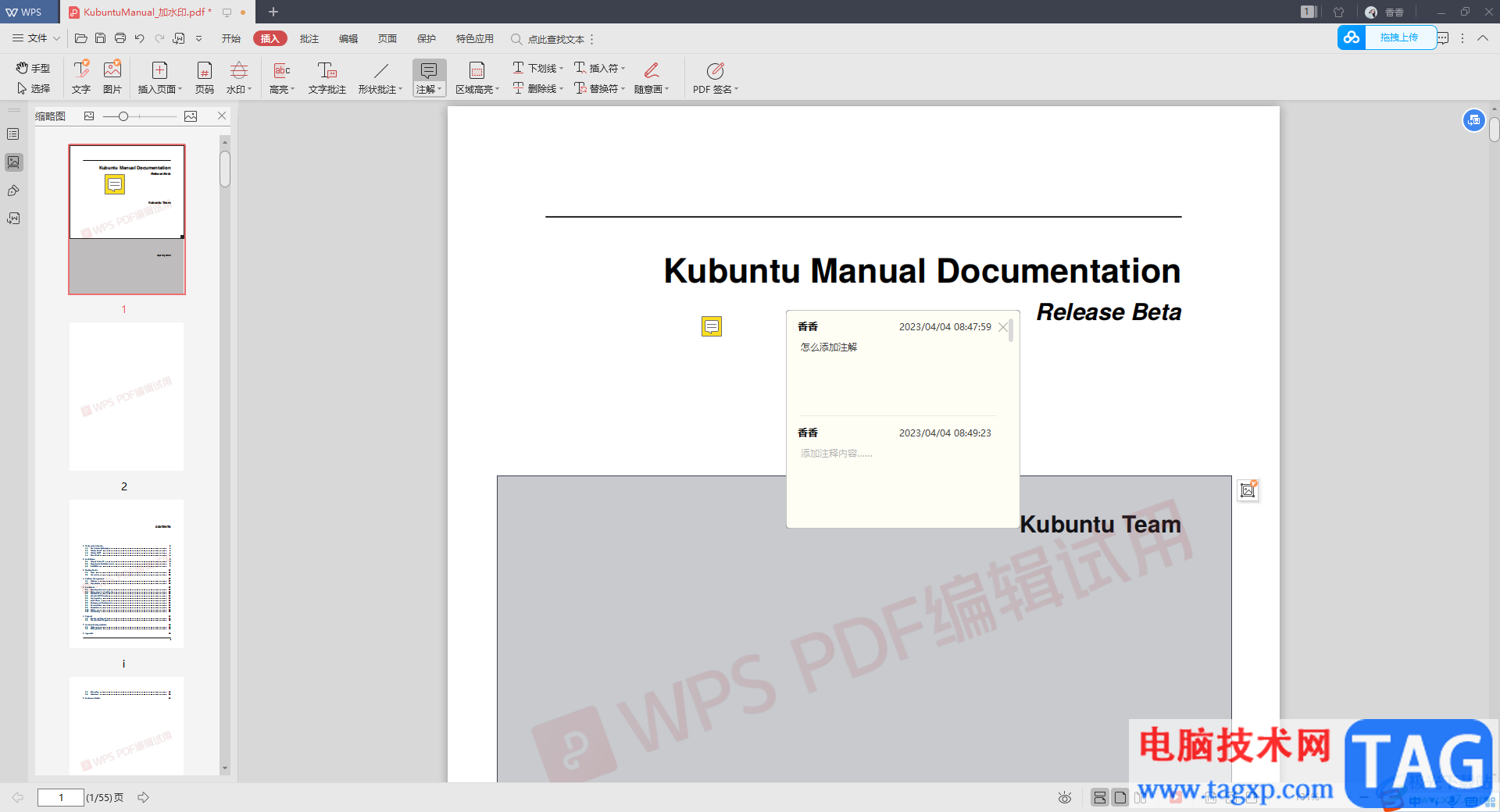
1.首先我们将需要修改的PDF文档通过Wps软件打开,然后我们将鼠标定位到上方的【插入】选项位置进行单击一下。
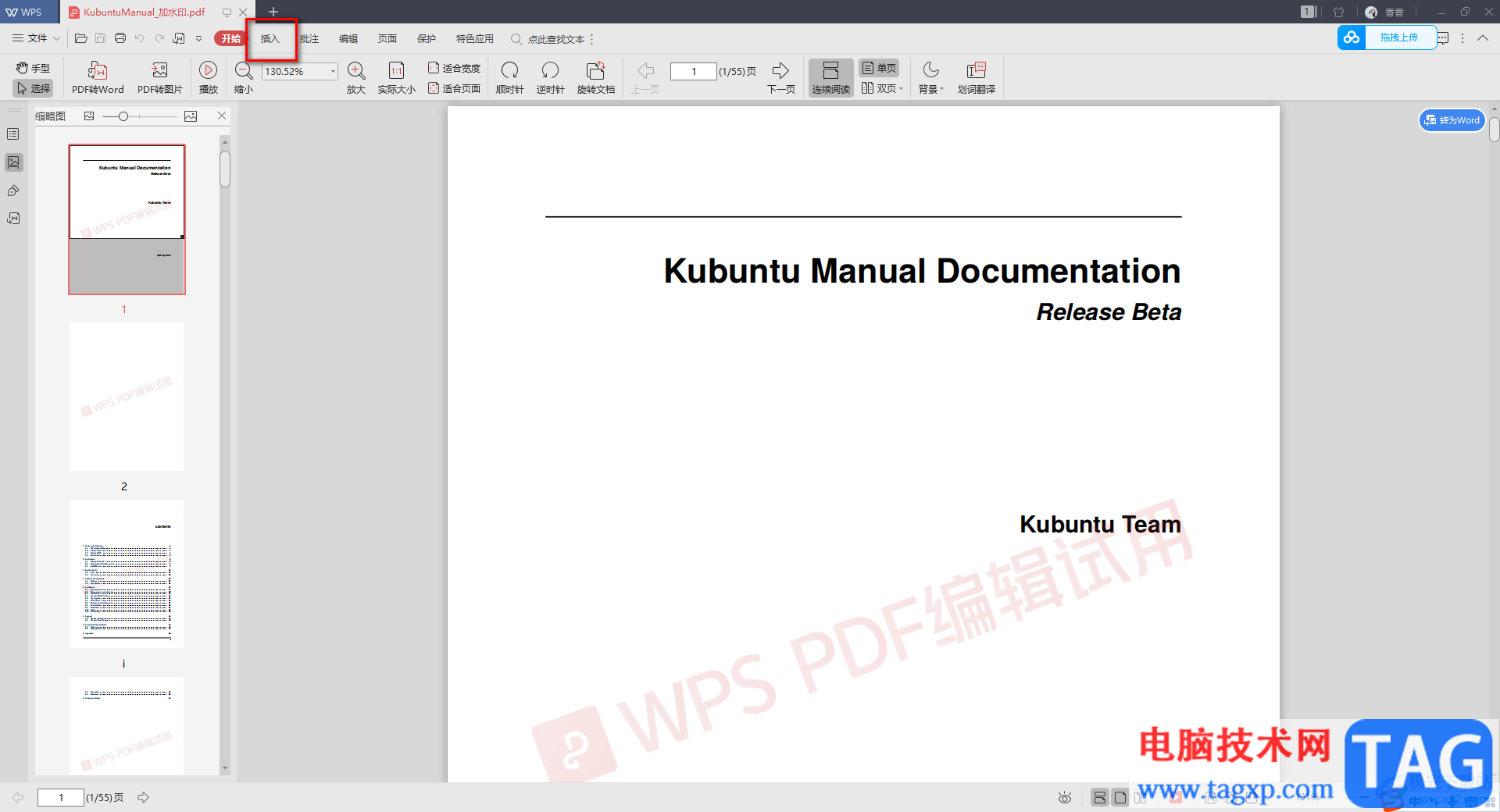
2.这时在插入选项卡下有很多的操作工具可以选择,这里我们选择【注解】这个选项,用鼠标左键将该选项进行点击。
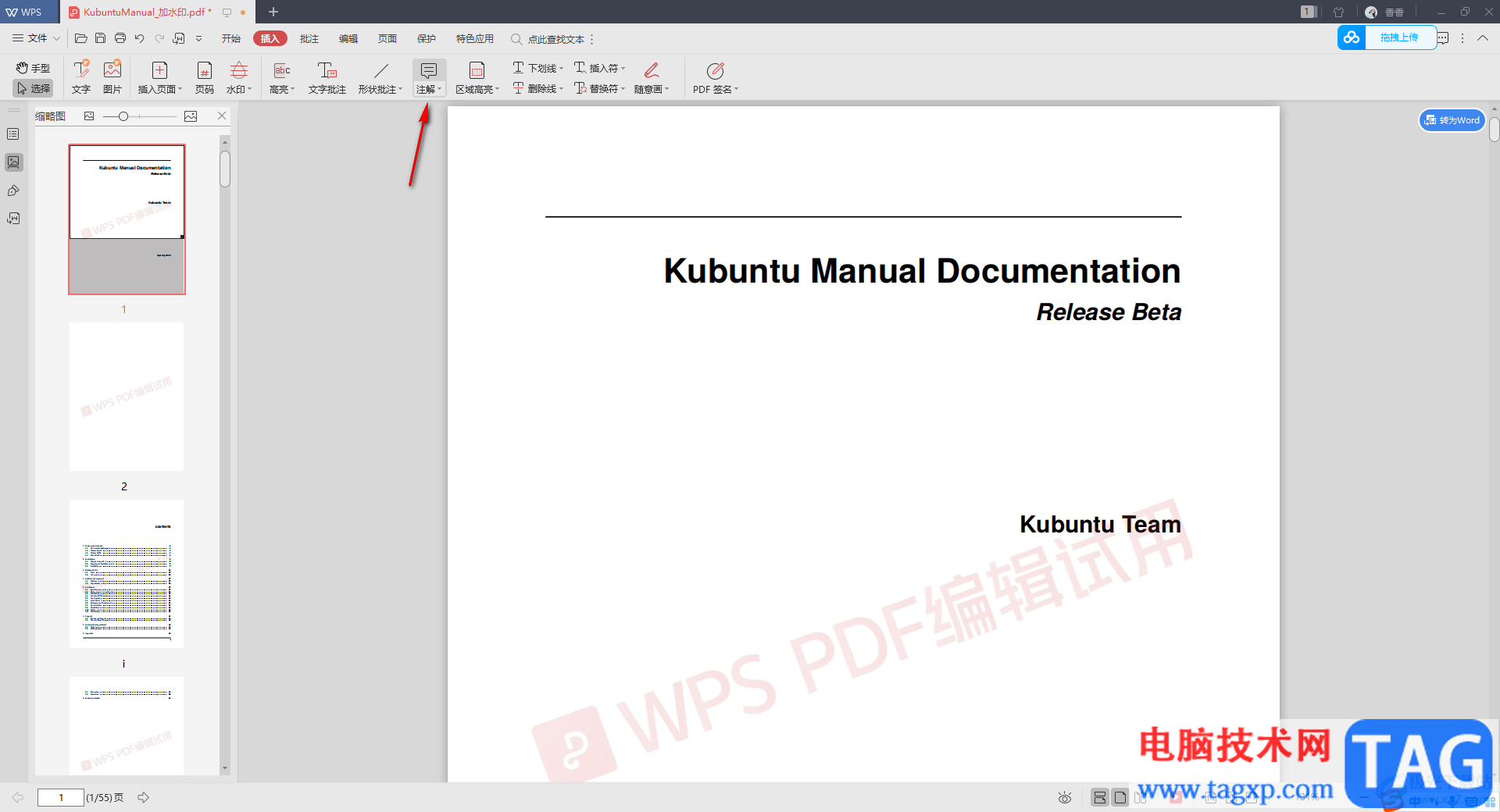
3.然后我们在文档中需要添加注解的位置用上鼠标左键进行点击,就会出现一个黄色的图标,并且还会出现一个编辑框,如图所示。
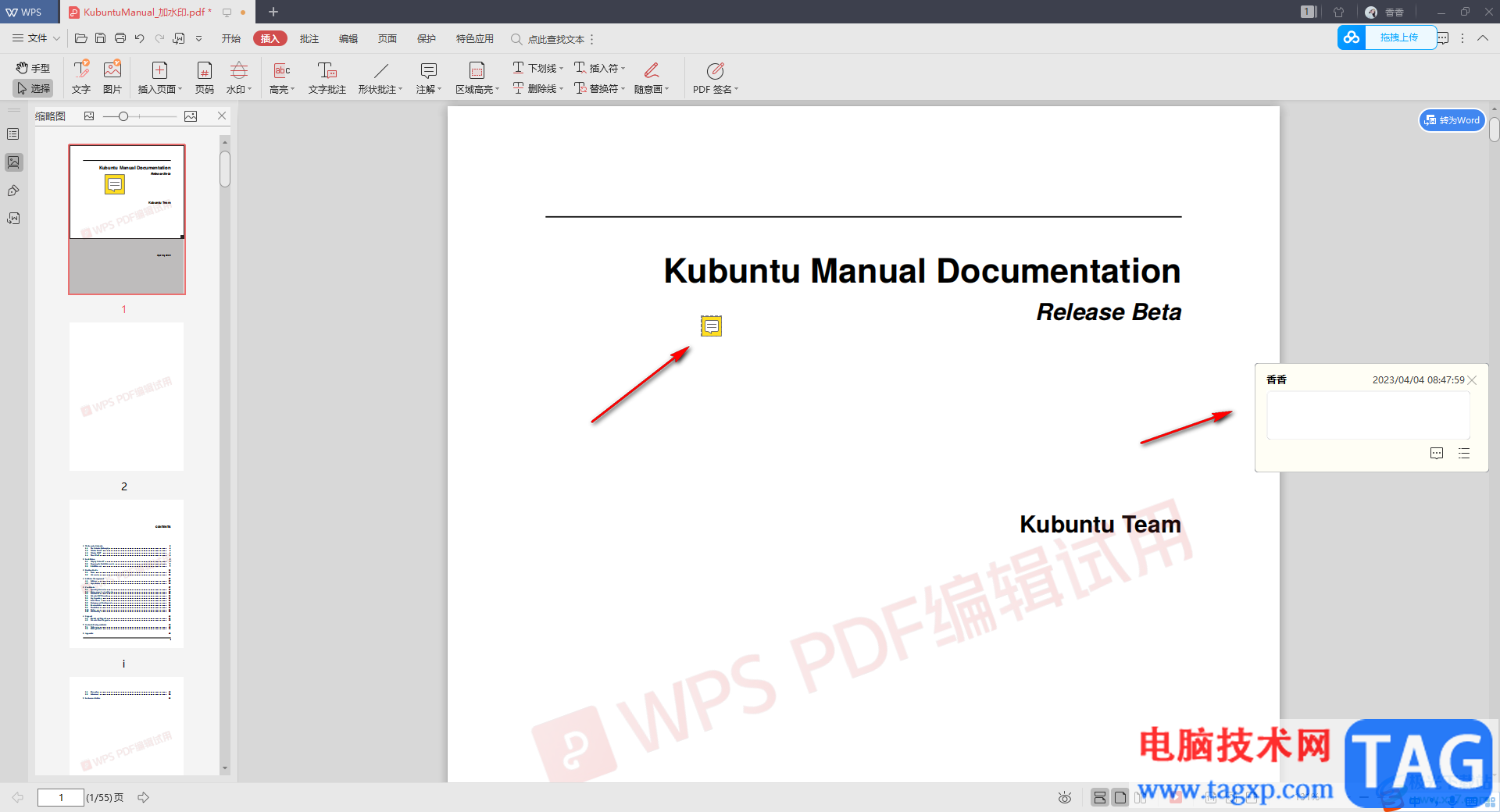
4.你可以在编辑框中输入自己想要编辑的注解内容,如图所示。
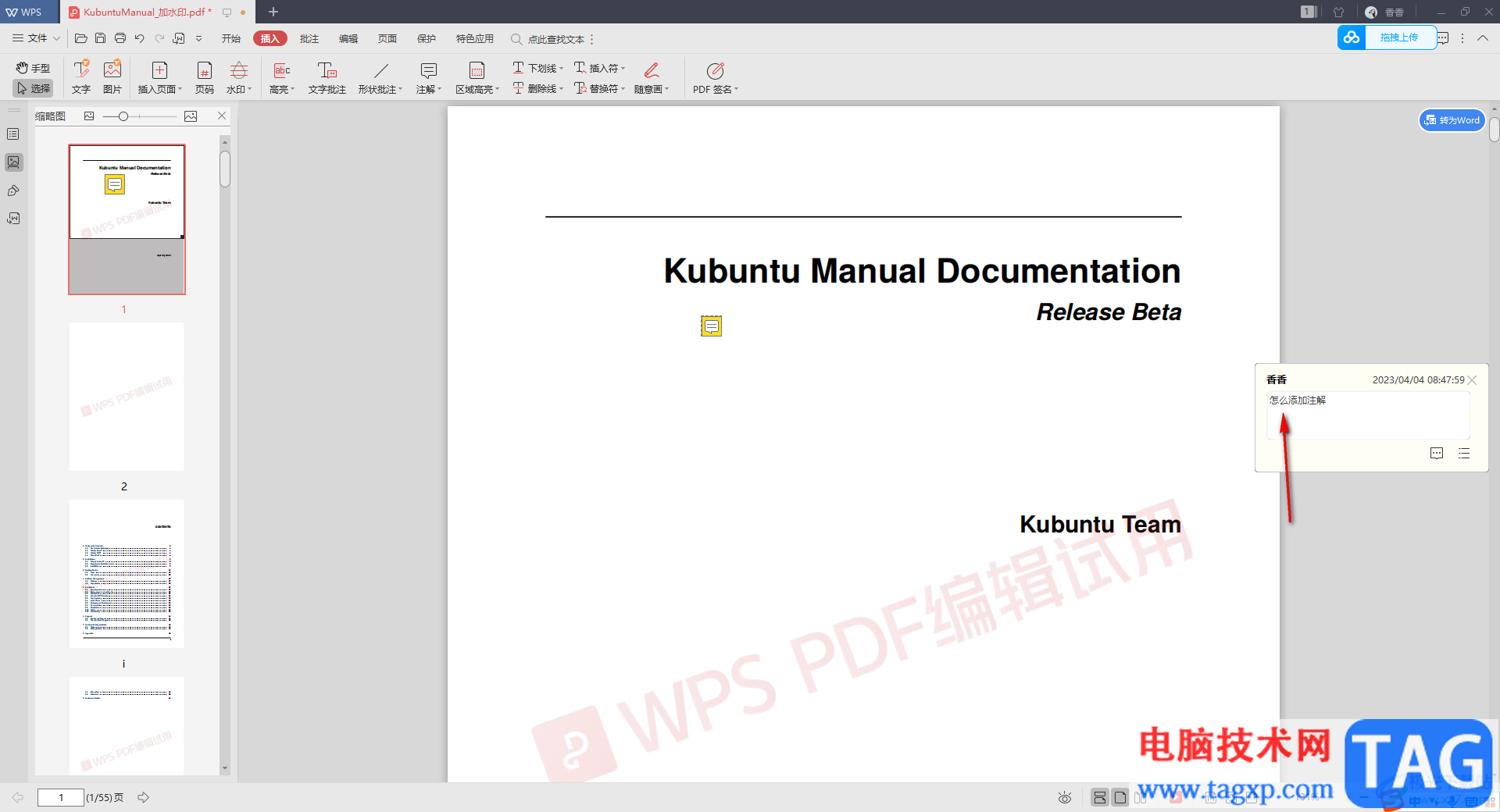
5.点击该编辑框右下角的三横线图标,有两个选项,你可以更改作者名字,也可以隐藏作者和时间。
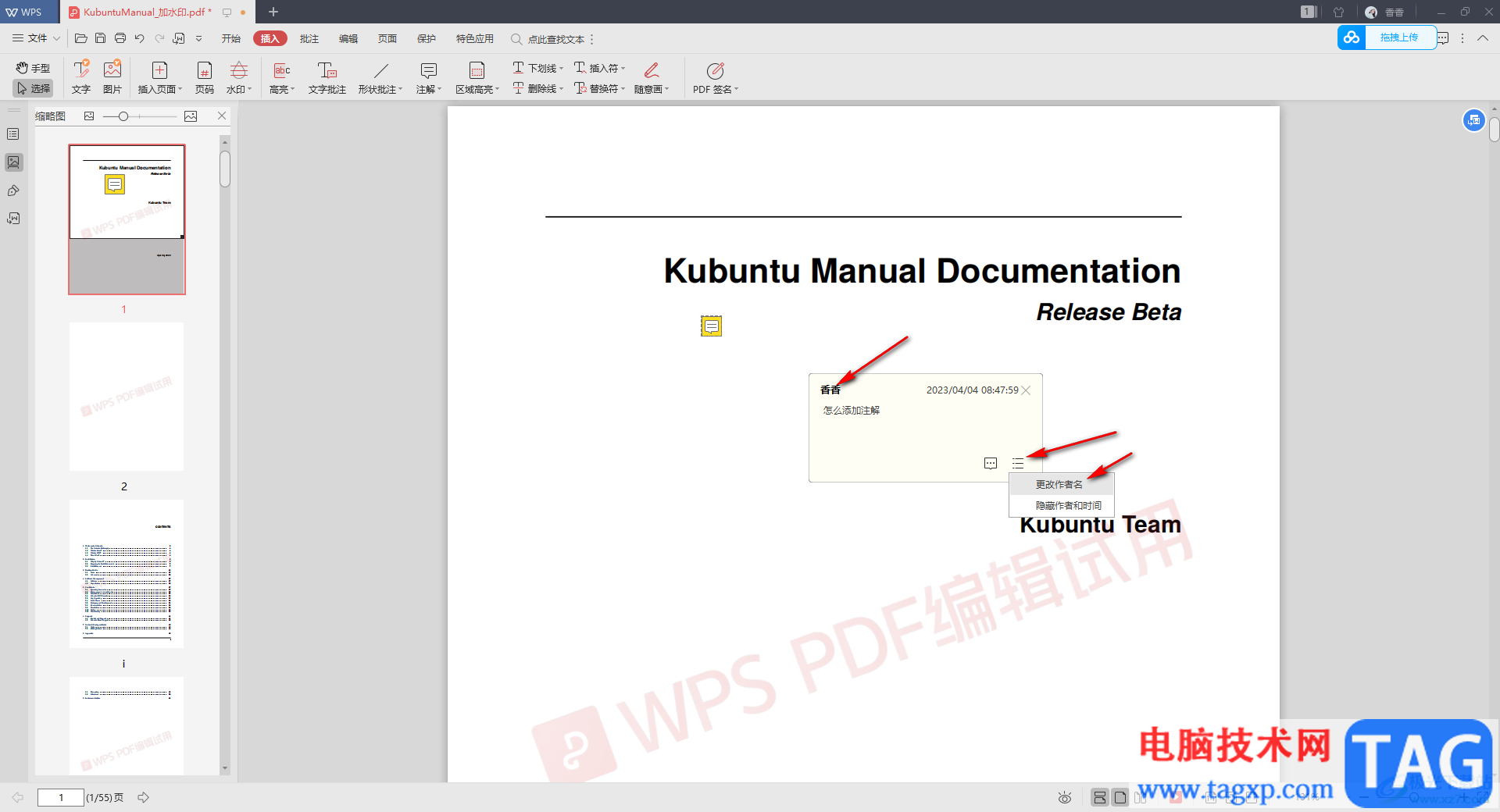
6.如果你点击信息图标,该图标为【恢复当前注释】图标,你可以点击该图标,回复需要的注释内容。
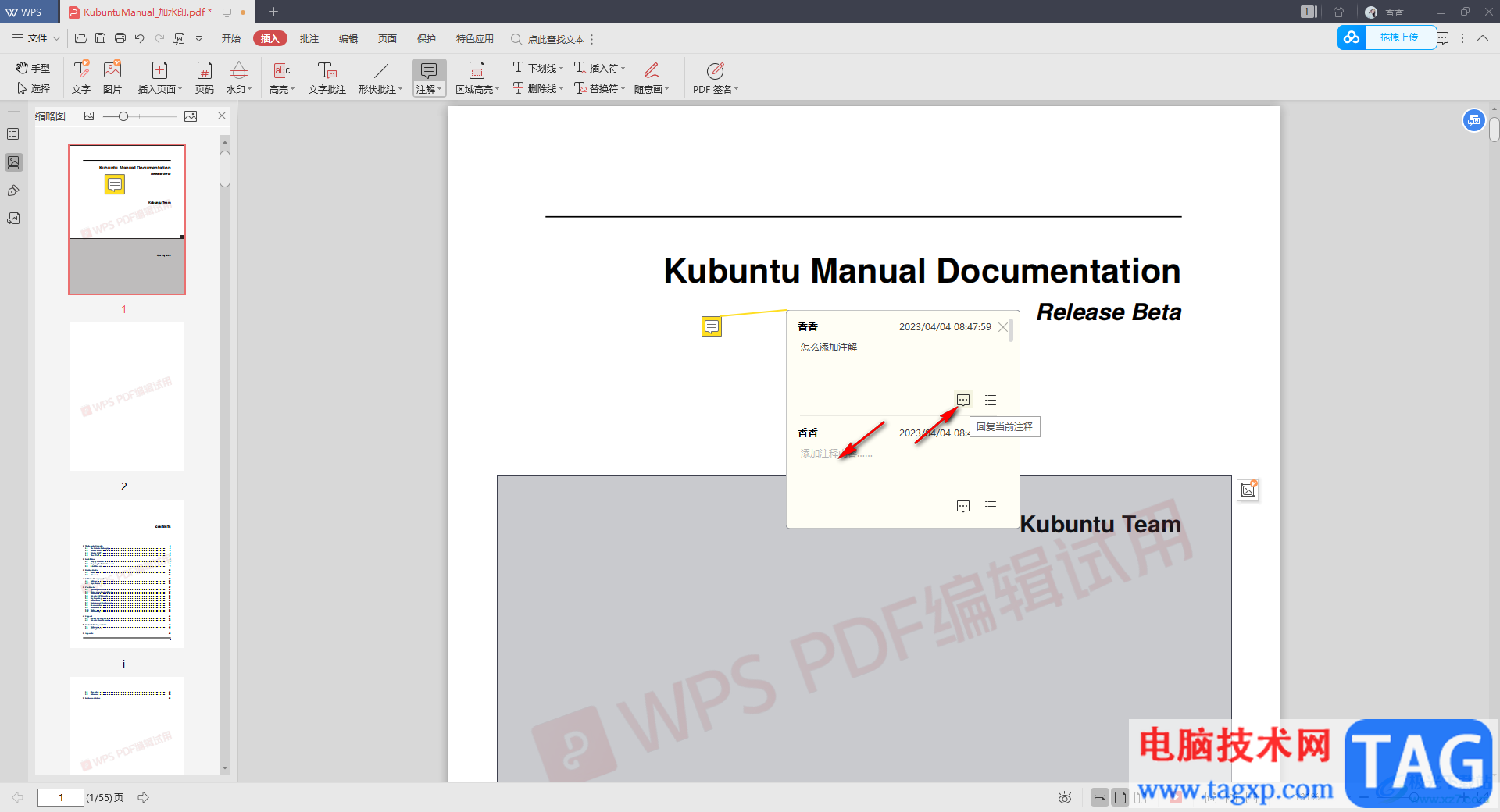
以上就是关于如何使用WPS PDF文档添加注解的具体操作方法,当你在编辑PDF文档的时候,某些内容很重要,需要给该内容添加一个注释进行标记,那么直接在插入选项卡下将注解工具进行点击,在文档中需要添加注解的位置进行点击添加注解就好了,操作方法很简单的,需要的话可以操作试试。
 win11记事本乱码解决方法
win11记事本乱码解决方法
有些朋友想要打开一个记事本,发现自己的win11记事本乱码,不......
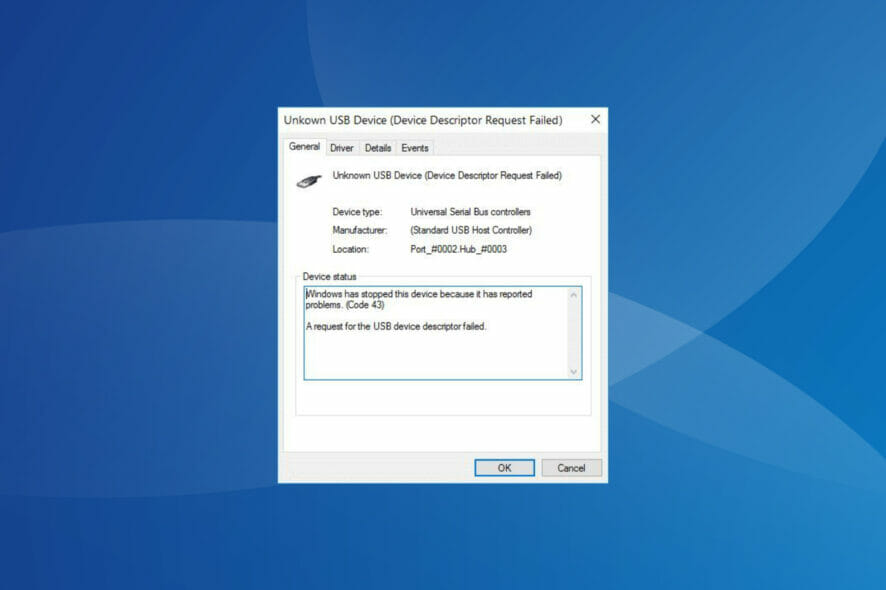 如何修复Windows11中的错误代码43
如何修复Windows11中的错误代码43
如何修复Windows11中的错误代码43 bull; 据系统堂了解Windows 11 中的......
 iPhone14设置解锁密码类型的教程
iPhone14设置解锁密码类型的教程
手机给用户带来的方便是有目共睹的,让用户的生活变得更加丰......
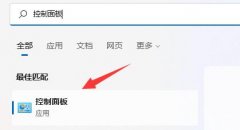 win11玩游戏弹出任务栏解决方法
win11玩游戏弹出任务栏解决方法
现在很多人喜欢全屏玩游戏,但是经常碰到win11玩游戏弹出任务......
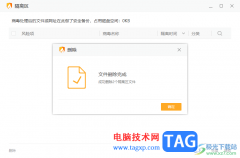 火绒安全软件清理隔离区文件的方法
火绒安全软件清理隔离区文件的方法
火绒安全软件是一款很不错的安全查杀软件,一些公司电脑上都......

越来越多的用户都使用过wps软件,在这款办公软件中用户可以体验到许多强大且实用的功能,给用户带来了许多的便利,让用户能够进一步提升办事效率,因此wps软件成为了热门的办公软件,同...
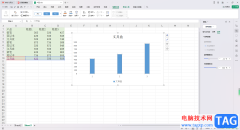
我们在进行数据处理的时候,就会需要通过一个可以进行数据处理的工具来操作,那么就可以选择使用WPSExcel表格工具进行处理即可,我们可以将需要分析的数据制作成图表来显示,比如常用的...
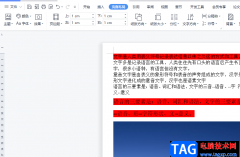
wps软件是很多用户会选择使用的一款办公软件,给用户带来的方便是毋庸置疑的,用户在编辑的过程中可以利用相关功能来解决问题,这样能够提升自身的编辑效率,并且操作起来也会更加的简...
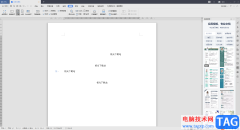
大家遇到对文档资料进行修改和编辑的情况下,很多小伙伴选择使用WPS这款办公软件,因为该软件有海量的编辑工具可以使用,是可以很好的帮助小伙伴们进行文档内容的编辑的,一般我们在...

wps软件的身影可以在用户的手机上或是电脑上看到,不难看出用户对wps软件的喜爱程度,因此wps软件成为了热门的办公软件,当用户选择在wps软件中编辑表格文件时,通常会在录入好信息数据后...
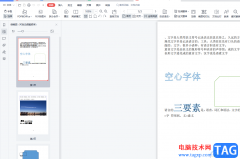
相信越来越多的用户很喜欢wps软件,在这款办公软件中不仅占用设备存储空间少,还为用户提供了多种多样的功能,并且这些功能有着其它热门办公软件的支持,因此wps软件深受用户的喜爱,能...

对于WPS这款软件多数小伙伴已经是非常熟悉的了,大家可以通过该软件进行编辑非常重要的数据内容,如果你编辑的数据有多行或者多列显示,如果你在滚动表格页面的时候,需要通过第一行标...

小伙伴们你们知道wps表格双行表头怎样制作工资条呢?今天小编很乐意与大家分享在wps表格双行表头工资条制作方法,感兴趣的可以来了解了解哦。...
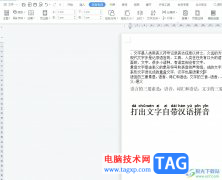
wps软件深受用户的喜爱,因为在wps软件中有着强大且实用的功能,让用户在编辑的过程中可以轻松解决好自己的编辑问题,或者满足自己对文件的编辑需求,所以wps软件拥有了大量用户的喜欢,...

wps软件是许多用户很喜欢使用的一款办公软件,为用户提供了强大且丰富的功能,让用户可以简单轻松的完成编辑工作,因此wps软件吸引了不少的用户前来下载使用,当用户选择在wps软件中编辑...
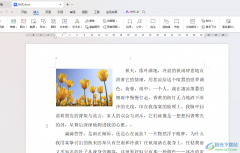
在我们的电脑上进行Word文档的编辑设置是很常见的操作,很多小伙伴会在WPS中进行新建Word文字文档来编辑操作,我们在编辑内容的时候,插入图片也是常常需要操作的,插入的图片会需要进行...

通过WPS进行制作演示文稿是十分方便的,可以随意的更改主题样式,以及可以随意的为自己编辑的内容添加动画效果没其中我们想要为添加的动画效果的名字进行更改一下,那么怎么修改呢,这...
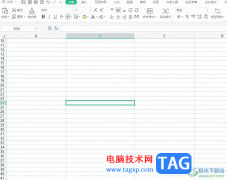
wps作为一款热门的办公软件,为用户带来了不同类型文件的编辑权利,用户可以用来编辑文档、表格或是ppt演示文稿等文件,并且wps软件中的功能也是很强大的,能够帮助用户解决好各种编辑问...
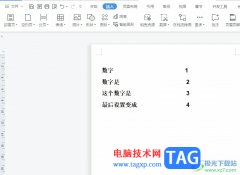
wps作为一款发展不错的办公软件,为用户带来了不错的使用体验,并且深受用户的喜爱,这是因为wps软件中的功能有着其它热门办公软件的支持,让用户可以用来完成文档、表格或是演示文稿的...

用户在wps软件中可以感受到许多的好处,并且里面的功能结合了其它热门办公软件的强大功能,因此用户在wps软件中可以编辑word文档、excel表格以及ppt演示文稿等文件,给用户带来了多样的选择...